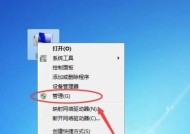台式电脑连接内存卡怎么设置?步骤是什么?
- 网络常识
- 2025-04-08
- 17
- 更新:2025-03-27 00:48:44
在数字化时代,数据的存储和传输变得至关重要。台式电脑作为传统而强大的计算工具,也常常需要扩展其存储能力,以便更好地完成工作和娱乐任务。将外部存储设备如内存卡插入台式电脑,就成为了一个非常实用的操作。本篇文章将手把手指导你如何连接内存卡到台式电脑,以及可能出现的一些问题解答。
什么是内存卡以及常见的内存卡类型
内存卡(MemoryCard),是一种小型的闪存存储设备,广泛用于便携式电子设备,如数码相机、手机和游戏机等。常见的内存卡类型包括SD卡、microSD卡等。尽管内存卡最初是为移动设备设计的,但通过读卡器,这些卡片也可以轻松连接到台式电脑上。
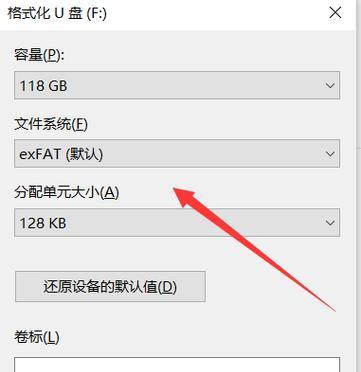
台式电脑连接内存卡的所需设备
在连接内存卡之前,你需要准备以下设备:
内存卡:SD卡、microSD卡或其他类型。
读卡器:根据内存卡的型号选择合适的读卡器,例如SD卡需要SD读卡器。
台式电脑:确保电脑上有空余的USB接口。
USB线:大多数读卡器通过USB线与电脑连接。
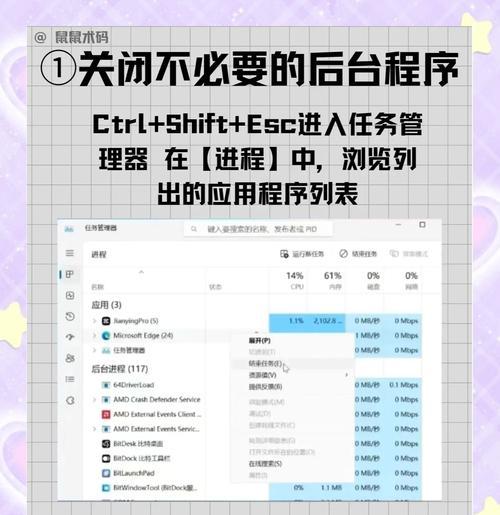
如何连接内存卡?
现在,让我们逐步完成连接内存卡的过程:
第一步:插入内存卡到读卡器中
将内存卡轻轻插入到读卡器的相应卡槽中。通常情况下,你会听到一个“咔哒”声,这表示内存卡已经被正确锁定。
第二步:连接读卡器到电脑
通过USB线将读卡器连接到台式电脑的USB接口上。大多数现代电脑会自动识别新插入的硬件设备。
第三步:系统识别内存卡
电脑可能会弹出一个提示框,通知你闪存设备已连接。如果没有,你可以在“我的电脑”或者“此电脑”中找到新添加的驱动器盘符。
第四步:操作内存卡
双击打开该磁盘,你就可以开始对内存卡进行读写操作了,例如浏览文件、复制或转移文件等。
第五步:安全移除内存卡
在完成内存卡操作后,记得在“安全删除硬件”图标上右键点击,选择“移除设备”,待电脑提示可以安全取出硬件后再从电脑上拔出USB线和内存卡读卡器。

常见问题与解决方法
问题一:电脑无法识别内存卡
解决方法:首先检查内存卡是否确实已经正确插入读卡器,并且读卡器与USB线连接正常。尝试将读卡器连接到其他USB口,或重启电脑,有时也可以解决问题。
问题二:内存卡读取速度慢
解决方法:检查USB线是否为高速线缆,并确保读卡器接口是USB3.0或更高版本。同时,检查电脑系统是否需要更新驱动程序。
扩展阅读:内存卡的日常保养建议
为了确保内存卡能够长期稳定地工作,以下是几点保养建议:
传输结束后,务必按照正确流程移除内存卡。
避免在内存卡工作时拆卸或关闭电源,这可能会损坏内存卡。
定期备份内存卡中的数据,以防数据丢失。
尽量避免在极端温度下使用或存储内存卡。
使用正版、受信任品牌的内存卡和读卡器,以确保质量。
通过上述步骤和建议,相信您已经学会如何将内存卡正确安全地连接到台式电脑。在实际操作中,遇到问题不要慌张,参照文章提供的解决方法处理即可。随着实践的积累,您将会越来越熟练地管理各种外部存储设备。